Fix USB Error Code 52 Windows kann die digitale Signatur nicht verifizieren
Veröffentlicht: 2018-01-09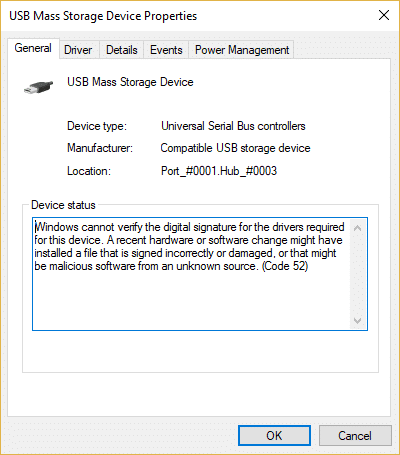
Behebung des USB-Fehlercodes 52 Windows kann die digitale Signatur nicht überprüfen: Wenn Sie kürzlich Windows-Updates installiert oder Windows aktualisiert haben, erkennen Ihre USB-Anschlüsse möglicherweise keine angeschlossene Hardware. Wenn Sie weiter graben, werden Sie die folgende Fehlermeldung im Geräte-Manager finden:
Windows kann die digitale Signatur für die für dieses Gerät erforderlichen Treiber nicht überprüfen. Durch eine kürzlich vorgenommene Hardware- oder Softwareänderung wurde möglicherweise eine Datei installiert, die falsch signiert oder beschädigt ist oder bei der es sich möglicherweise um bösartige Software aus einer unbekannten Quelle handelt. (Code 52)
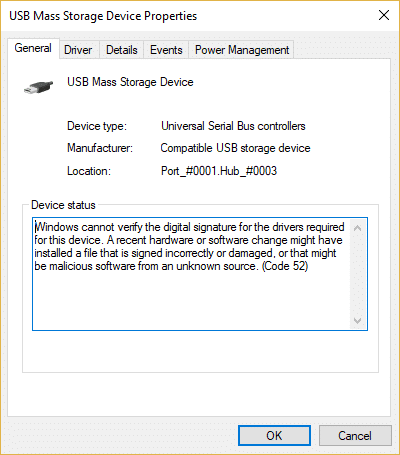
Fehlercode 52 zeigt einen Treiberfehler an und im Geräte-Manager sehen Sie neben jedem USB-Symbol ein gelbes Ausrufezeichen. Nun, es gibt keine besondere Ursache für diesen Fehler, aber eine Reihe von Gründen sind dafür verantwortlich, wie z kann die digitale Signatur nicht mit Hilfe der unten aufgeführten Anleitung zur Fehlerbehebung überprüfen.
Inhalt
- Fix USB Error Code 52 Windows kann die digitale Signatur nicht verifizieren
- Methode 1: Löschen Sie die USB UpperFilter- und LowerFilter-Registrierungseinträge
- Methode 2: Systemwiederherstellung ausführen
- Methode 3: Deaktivieren Sie Secure Boot
- Methode 4: Deaktivieren Sie die Durchsetzung der Treibersignatur
- Methode 5: Deinstallieren Sie problematische Geräte
- Methode 6: Löschen Sie usb*.sys-Dateien
- Methode 7: Führen Sie CHKDSK und SFC aus
- Methode 8: Integritätsprüfungen deaktivieren
Fix USB Error Code 52 Windows kann die digitale Signatur nicht verifizieren
Stellen Sie sicher, dass Sie einen Wiederherstellungspunkt erstellen, falls etwas schief geht.
Methode 1: Löschen Sie die USB UpperFilter- und LowerFilter-Registrierungseinträge
Hinweis: Sichern Sie die Registrierung nur für den Fall, dass etwas schief geht.
1. Drücken Sie die Windows-Taste + R, geben Sie regedit ein und drücken Sie die Eingabetaste, um den Registrierungseditor zu öffnen.
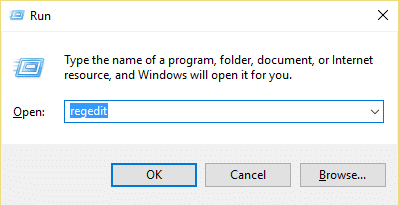
2. Navigieren Sie zum folgenden Registrierungsschlüssel:
HKEY_LOCAL_MACHINE\SYSTEM\CurrentControlSet\Control\Class\{36FC9E60-C465-11CF-8056-444553540000}3. Stellen Sie sicher, dass Sie {36FC9E60-C465-11CF-8056-444553540000} auswählen und dann im rechten Fensterbereich UpperFilters und LowerFilters suchen.
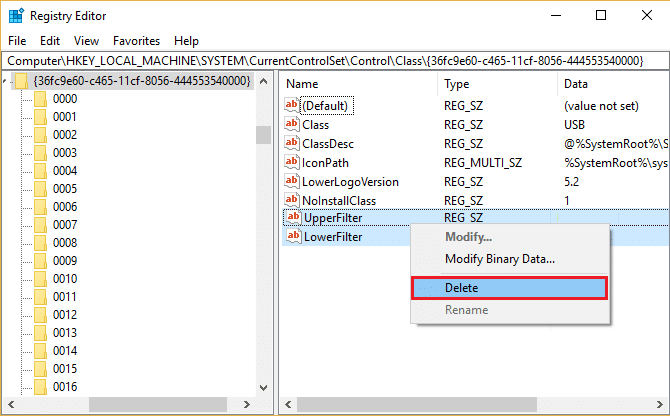
4.Klicken Sie mit der rechten Maustaste auf jeden von ihnen und wählen Sie Löschen.
5.Starten Sie Ihren PC neu, um die Änderungen zu speichern.
Methode 2: Systemwiederherstellung ausführen
1.Drücken Sie die Windows-Taste + R und geben Sie „ sysdm.cpl “ ein und drücken Sie dann die Eingabetaste.
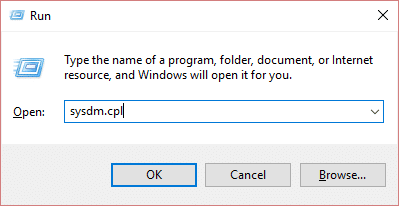
2.Wählen Sie die Registerkarte Systemschutz und wählen Sie Systemwiederherstellung.
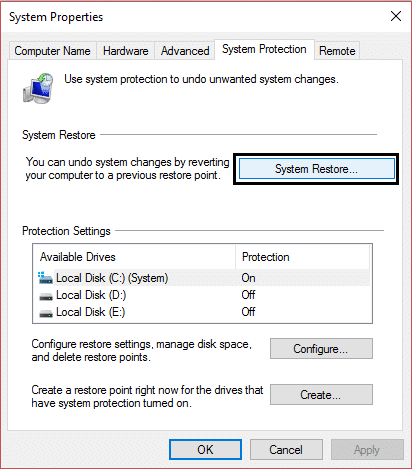
3.Klicken Sie auf Weiter und wählen Sie den gewünschten Systemwiederherstellungspunkt aus .
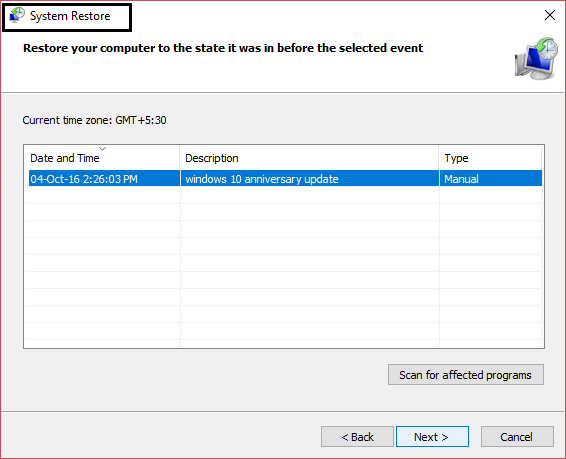
4.Folgen Sie den Anweisungen auf dem Bildschirm, um die Systemwiederherstellung abzuschließen. Und prüfen Sie, ob Sie den USB-Fehlercode 52 beheben können. Windows kann die digitale Signatur nicht überprüfen . Wenn nicht, fahren Sie mit den unten aufgeführten Methoden fort.
Methode 3: Deaktivieren Sie Secure Boot
1.Starten Sie Ihren PC neu und tippen Sie je nach PC auf F2 oder ENTF, um das Boot-Setup zu öffnen.
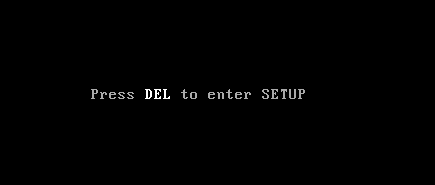
2.Suchen Sie die Einstellung „Sicherer Start“ und stellen Sie sie nach Möglichkeit auf „Aktiviert“ ein. Diese Option befindet sich normalerweise entweder auf der Registerkarte Sicherheit, der Registerkarte Boot oder der Registerkarte Authentifizierung.
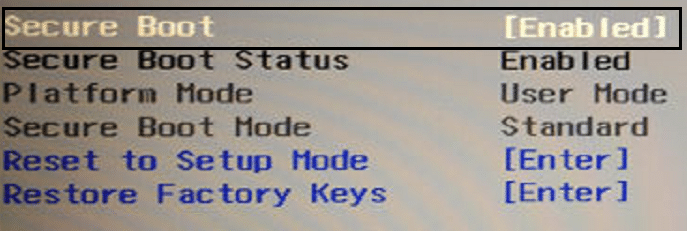
#WARNUNG: Nach dem Deaktivieren von Secure Boot kann es schwierig sein, Secure Boot erneut zu aktivieren, ohne Ihren PC auf den Werkszustand zurückzusetzen.
3.Starten Sie Ihren PC neu und prüfen Sie, ob Sie den USB-Fehlercode 52 beheben können. Windows kann die digitale Signatur nicht überprüfen.
Methode 4: Deaktivieren Sie die Durchsetzung der Treibersignatur
Interpretieren Sie für Benutzer von Windows 10 den Windows-Startvorgang dreimal, um in den Wiederherstellungsmodus zu booten, oder versuchen Sie Folgendes:
1. Gehen Sie zum Anmeldebildschirm, wo Sie die obige Fehlermeldung sehen, klicken Sie dann auf die Einschalttaste , halten Sie die Umschalttaste gedrückt und klicken Sie auf Neustart (während Sie die Umschalttaste gedrückt halten).
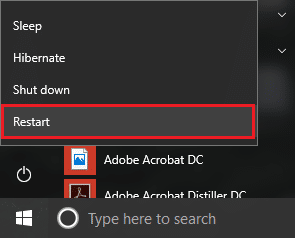
2. Stellen Sie sicher, dass Sie die Umschalttaste nicht loslassen, bis Sie das Menü „Erweiterte Wiederherstellungsoptionen“ sehen.


3. Navigieren Sie nun im Menü „Erweiterte Wiederherstellungsoptionen“ zu Folgendem:
Fehlerbehebung > Erweiterte Optionen > Starteinstellungen > Neustart
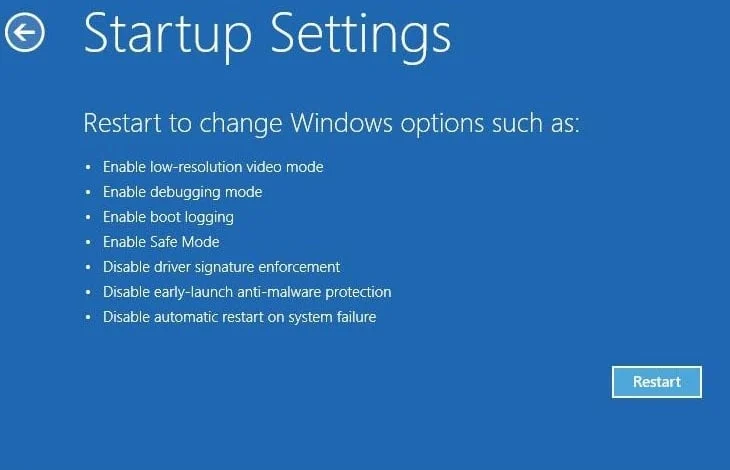
4.Sobald Sie auf Neustart klicken, wird Ihr PC neu gestartet und Sie sehen einen blauen Bildschirm mit einer Liste von Optionen. Stellen Sie sicher, dass Sie die Zifferntaste neben der Option drücken, die besagt: „ Erzwingung der Treibersignatur deaktivieren. „
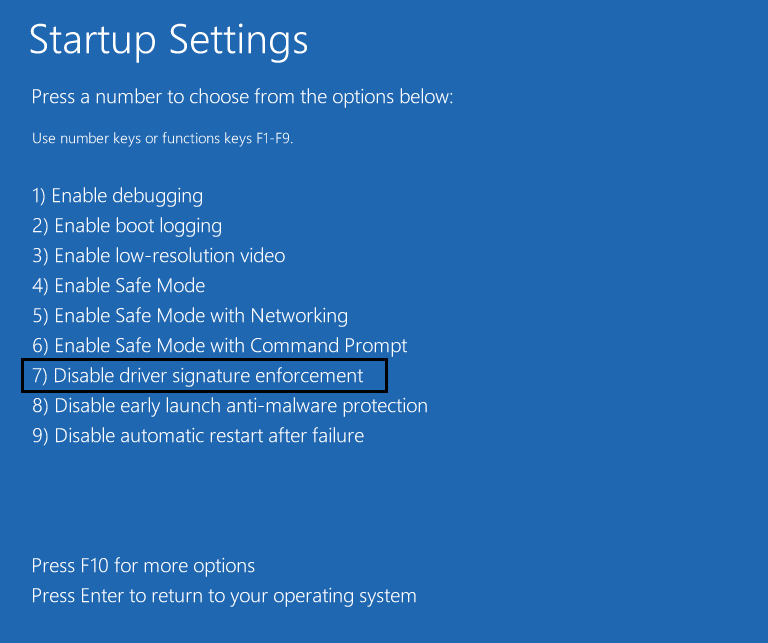
5.Jetzt wird Windows erneut gestartet und sobald Sie sich bei Windows angemeldet haben, drücken Sie die Windows-Taste + R, geben Sie dann devmgmt.msc ein und drücken Sie die Eingabetaste, um den Geräte-Manager zu öffnen.

6.Klicken Sie mit der rechten Maustaste auf das problematische Gerät (mit einem gelben Ausrufezeichen daneben) und wählen Sie Treiber aktualisieren.
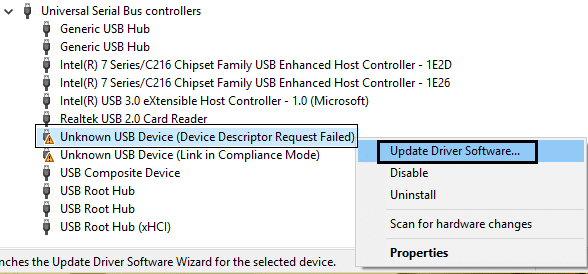
7.Wählen Sie „ Automatisch nach aktualisierter Treibersoftware suchen“. „
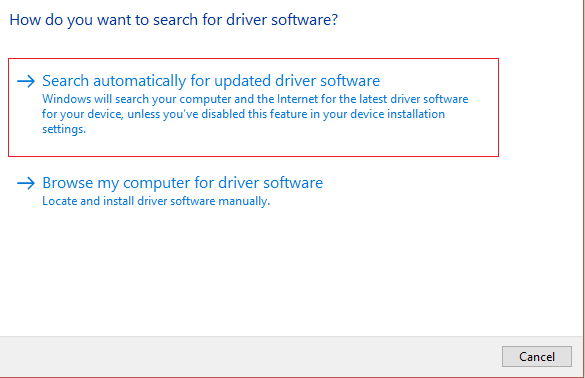
8.Wiederholen Sie den obigen Vorgang für jedes problematische Gerät, das im Geräte-Manager aufgeführt ist.
9. Starten Sie Ihren PC neu, um die Änderungen zu speichern und zu sehen, ob Sie den USB-Fehlercode 52 beheben können. Windows kann die digitale Signatur nicht überprüfen.
Methode 5: Deinstallieren Sie problematische Geräte
1. Drücken Sie die Windows-Taste + R, geben Sie dann devmgmt.msc ein und drücken Sie die Eingabetaste.

2.Klicken Sie mit der rechten Maustaste auf jedes problematische Gerät (gelbes Ausrufezeichen daneben) und wählen Sie Deinstallieren.
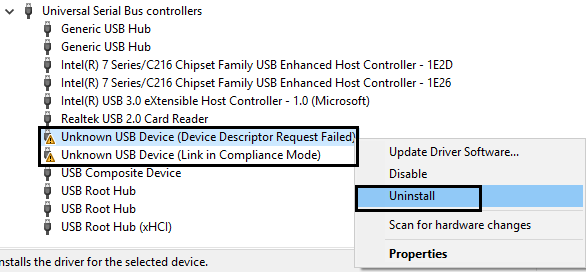
3.Klicken Sie auf Ja/OK, um mit der Deinstallation fortzufahren.
4.Starten Sie Ihren PC neu, um die Änderungen zu speichern.
Methode 6: Löschen Sie usb*.sys-Dateien
1. Übernehmen Sie den Besitz der Dateien C:\Windows\system32\drivers\usbehci.sys und C:\Windows\system32\drivers\usbhub.sys durch eine der hier aufgeführten Methoden.
2. Benennen Sie die Dateien usbehci.sys und usbhub.sys in usbehciold.sys & usbhubold.sys um.

3. Drücken Sie die Windows-Taste + R, geben Sie dann devmgmt.msc ein und drücken Sie die Eingabetaste.

4.Erweitern Sie Universal Serial Bus Controllers und klicken Sie dann mit der rechten Maustaste auf Standard Enhanced PCI to USB Host Controller und wählen Sie Deinstallieren.
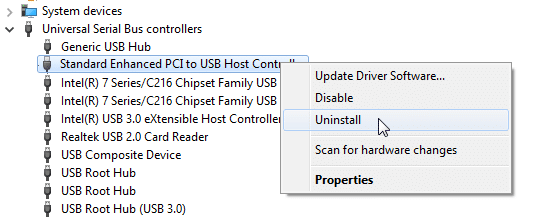
5.Starten Sie Ihren PC neu und neue Treiber werden automatisch installiert.
Methode 7: Führen Sie CHKDSK und SFC aus
1. Drücken Sie Windows-Taste + X und klicken Sie dann auf Eingabeaufforderung (Admin).
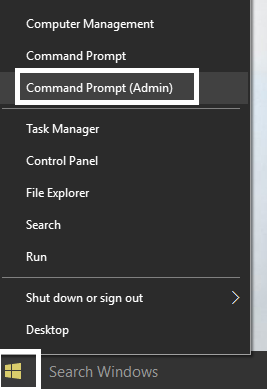
2. Geben Sie nun Folgendes in das cmd ein und drücken Sie die Eingabetaste:
Sfc /scannen sfc /scannow /offbootdir=c:\ /offwindir=c:\windows
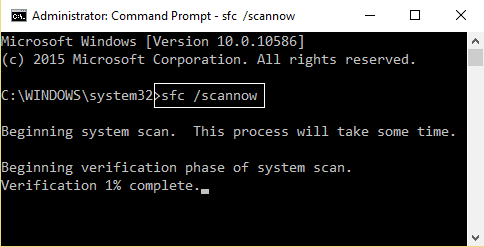
3. Warten Sie, bis der obige Vorgang abgeschlossen ist, und starten Sie Ihren PC neu, wenn Sie fertig sind.
4. Führen Sie als nächstes CHKDSK von hier aus aus. Beheben Sie Dateisystemfehler mit Check Disk Utility (CHKDSK).
5. Lassen Sie den obigen Vorgang abschließen und starten Sie Ihren PC erneut neu, um die Änderungen zu speichern.
Überprüfen Sie, ob Sie den USB-Fehlercode 52 beheben können. Windows kann die digitale Signatur nicht überprüfen. Wenn nicht, folgen Sie der nächsten Methode.
Methode 8: Integritätsprüfungen deaktivieren
1.Drücken Sie Windows-Taste + X und wählen Sie dann Eingabeaufforderung (Admin).
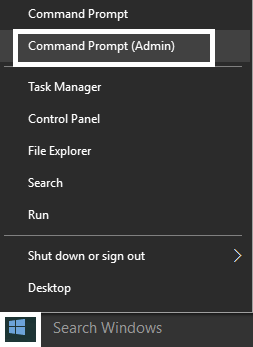
2. Geben Sie den folgenden Befehl in cmd ein und drücken Sie nach jedem Befehl die Eingabetaste:
bcdedit -set Ladeoptionen DDISABLE_INTEGRITY_CHECKS
bcdedit -set TESTSIGNING ON
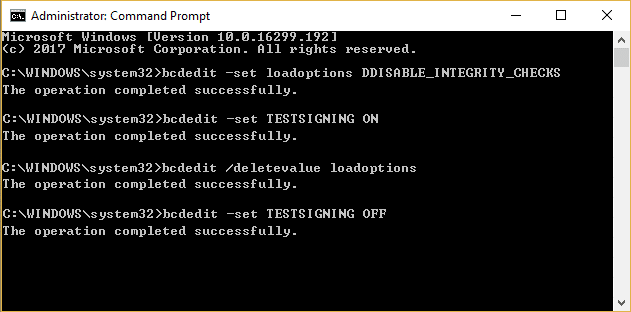
3.Wenn der obige Befehl nicht funktioniert, versuchen Sie Folgendes:
bcdedit /deletevalue Ladeoptionen
bcdedit -set TESTSIGNING AUS
4.Starten Sie Ihren PC neu, um die Änderungen zu speichern.
Für dich empfohlen:
- Beheben Sie das USB-Laufwerk, das keine Dateien und Ordner anzeigt
- Beheben Sie den BSOD-Fehler DPC Watchdog Violation
- So beheben Sie die Änderung der Bildschirmauflösung von selbst
- Fix Windows kann nicht auf Laufwerk 0 installiert werden
Das ist es, was Sie erfolgreich behoben haben USB-Fehlercode 52 Windows kann die digitale Signatur nicht überprüfen , aber wenn Sie noch Fragen zu diesem Handbuch haben, können Sie diese gerne im Kommentarbereich stellen.
